테이블 편집
만든 사용자 지정 테이블을 편집할 수 있습니다. 표준 테이블 또는 관리형 사용자 지정 테이블에 허용되는 변경에 제한이 있을 수 있습니다.
테이블에 대해 다음 편집을 수행할 수 있습니다.
테이블 속성 추가 정보: Power Apps를 사용하여 테이블 속성 편집
열 추가 정보: Microsoft Dataverse용 열 만들기 및 편집
관계. 추가 정보: 테이블 간 관계 만들기 및 편집
또한 테이블을 지원하는 행을 변경할 수 있습니다.
비즈니스 규칙. 추가 정보: 비즈니스 규칙 및 추천을 만들어 양식의 논리에 적용
보기. 추가 정보: 보기 만들기 또는 편집
양식. 추가 정보: 양식 만들기 및 디자인
대시보드. 추가 정보: 대시보드 만들기 또는 편집
참고
표준 테이블은 시스템 또는 사용자 지정 테이블이 아닌 사용자 환경에 포함된 일반 테이블입니다. 관리형 사용자 지정 테이블은 관리형 솔루션을 가져와서 시스템에 추가된 테이블입니다. 이러한 테이블을 편집할 수 있는 수준은 각 테이블에 대해 설정된 관리형 속성에 따라 결정됩니다. 편집할 수 없는 속성은 비활성화됩니다.
Power Apps를 사용하여 테이블 속성 편집
Power Apps에서 솔루션을 선택하고 원하는 비관리형 솔루션을 열고 편집할 테이블을 선택합니다. 테이블 속성을 수정하려면 명령 모음에서 설정을 선택하여 아래와 같이 테이블 편집 창을 봅니다.
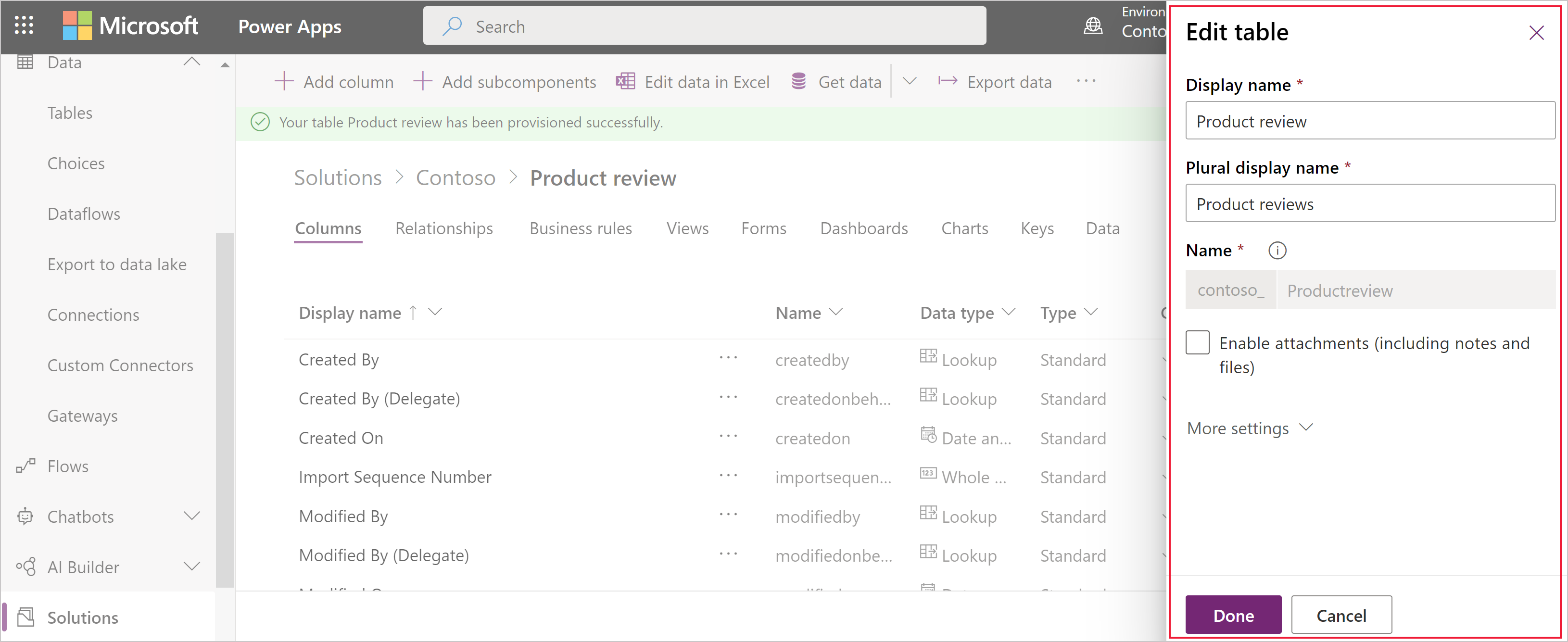
편집할 수 있는 속성에 대한 설명을 보려면 테이블 만들기를 참고하세요.
참고
활성화되면 일부 테이블 속성을 변경할 수 없습니다. 추가 정보: 활성화만 될 수 있는 테이블 옵션
많은 표준 테이블의 이름은 응용 프로그램에서 다른 텍스트로도 사용할 수 있습니다. 이 이름이 사용된 텍스트를 찾아 변경하려면 표준 테이블 메시지 편집을 참조하십시오.
솔루션 테이블을 사용하여 편집
솔루션 탐색기를 사용하여 테이블을 편집하는 경우 이를 추가하려는 비관리형 솔루션을 찾아야 합니다.
비관리형 솔루션 열기
Power Apps의 왼쪽 탐색 창에서 솔루션을 선택하고 도구 모음에서 클래식으로 전환을 선택합니다. 항목이 측면 패널 창을 경우 ...자세히를 선택한 다음 원하는 항목을 선택하세요.
모든 솔루션 목록에서 원하는 비관리형 솔루션을 엽니다.
테이블 이름 변경
표시 이름 및 복수 이름 속성을 사용하여 응용 프로그램의 테이블 이름을 변경합니다.
참고
많은 표준 테이블의 이름은 응용 프로그램에서 다른 텍스트로도 사용할 수 있습니다. 이 이름이 사용된 텍스트를 찾아 변경하려면 표준 테이블 메시지 편집을 참조하십시오.
사용자 지정 테이블에 사용된 아이콘 변경
기본적으로 웹 응용 프로그램의 모든 사용자 지정 테이블에는 동일한 아이콘이 있습니다. 사용자 지정 테이블에 대해 원하는 아이콘에 대한 이미지 웹 리소스를 만들 수 있습니다. 추가 정보: 사용자 지정 테이블 변경.
활성화만 될 수 있는 테이블 옵션
다음 테이블에는 테이블을 활성화할 수 있는 옵션이 나열되지만 이러한 항목을 활성화한 후에는 다시 비활성화할 수 없습니다.
| 옵션 | 설명 |
|---|---|
| 활동 | 이 테이블에 대한 레코드에 활동을 연결합니다. |
| 비즈니스 프로세스 흐름 | 이 테이블에 대한 비즈니스 프로세스 흐름을 만듭니다. 추가 정보: 프로세스를 표준화하는 비즈니스 프로세스 흐름 만들기 |
| 연결 | 연결 기능을 사용하여 이 테이블에 대한 레코드가 활성화된 연결이 있는 다른 테이블의 레코드에 연결되는 방법을 표시합니다. |
| 피드백 | 고객이 테이블 레코드에 대한 피드백을 작성하거나 정의된 범위 내에서 테이블 레코드를 평가할 수 있도록 합니다. 추가 정보: 피드백/등급에 대한 테이블 활성화 |
| 메모 | 이 테이블에 대한 레코드에 메모를 추가합니다. 메모에는 첨부 파일을 추가할 수 있는 기능이 포함됩니다. |
| 큐 | 큐가 있는 테이블을 사용합니다. 큐는 모두가 액세스할 수 있는 중앙 위치에서 이 테이블에 대한 레코드를 사용할 수 있게 함으로써 작업의 회람과 공유를 촉진합니다. |
| 이메일 보내는 중 | 이 테이블에 대한 필드 중 하나에 저장된 이메일 주소를 사용하여 이메일을 보냅니다. 이 테이블에 대해 이메일로 설정된 형식의 한 줄 텍스트 필드가 없을 경우 이메일을 보낼 수 있으면 새로 만들어집니다. |
테이블 옵션 활성화 또는 비활성화
다음 테이블에는 언제든지 활성화하거나 비활성화할 수 있는 엔터티 옵션이 나열됩니다.
| 옵션 | 설명 |
|---|---|
| 액세스 팀 | 이 테이블에 대한 팀 템플릿을 만듭니다. |
| 빨리 만들기 허용 | 이 테이블에 대해 빨리 만들기 양식을 만들어 게시한 후에는 탐색 창에서 만들기 버튼을 사용하여 새 레코드를 만들 수 있습니다. 추가 정보: 양식 만들기 및 디자인 사용자 지정 활동 테이블에 대해 빨리 만들기가 활성화되어 있으면 탐색 창에서 만들기 버튼을 사용할 때 활동 테이블 그룹에 사용자 지정 활동이 표시됩니다. 하지만 활동은 빨리 만들기 양식을 지원하지 않으므로 사용자 지정 테이블 아이콘을 클릭할 때 기본 양식이 사용됩니다. |
| 이 테이블이 표시되는 영역 | 웹 애플리케이션에서 사용 가능한 사이트맵 영역 중 하나를 선택하여 이 테이블을 표시합니다. 이 설정은 모델 기반 앱에는 적용되지 않습니다. |
| 감사 | 조직에 감사가 활성화된 경우. 감사를 사용하면 시간이 지남에 따라 테이블 레코드의 변경 사항을 캡처할 수 있습니다. 테이블에 대한 감사를 활성화하면 이 테이블에 해당하는 모든 필드에 대해 감사가 활성화됩니다. 감사를 활성화할 필드를 선택하거나 선택을 취소할 수 있습니다. |
| 변경 내용 추적 | 데이터를 데이터가 처음 추출되었거나 마지막 동기화된 이후로 변경된 데이터를 감지함으로써 효율적인 방식으로 동기화를 활성화합니다. |
| 색 | 모델 기반 앱에서 테이블에 사용할 색을 설정합니다. |
| 설명 | 테이블의 용도에 대해 알기 쉬운 설명을 제공합니다. |
| 문서 관리 | 조직의 문서 관리를 활성화하도록 다른 작업을 수행한 후 이 테이블에 대해 이 기능을 사용하면 SharePoint와의 상호 작용에 참여할 수 있습니다. |
| 중복 검색 | 조직에서 중복 검색이 활성화되어 있을 경우 중복 검색을 사용하면 이 테이블에 대한 중복 검색 규칙을 만들 수 있습니다. |
| 모바일에 사용 | 이 테이블을 휴대폰용 Dynamics 365 및 태블릿용 Dynamics 365 앱에 사용할 수 있도록 합니다. 이 테이블을 모바일에서 읽기 전용으로 설정할 수도 있습니다. 테이블의 양식에 휴대폰용 Dynamics 365 및 태블릿용 Dynamics 365 앱에서 지원되지 않는 확장이 필요할 경우 이 설정을 사용하여 해당 테이블의 데이터를 모바일 앱 사용자가 편집할 수 없는지 확인합니다. |
| Phone Express에 사용 | 이 테이블을 휴대폰용 Dynamics 365 앱에 사용할 수 있도록 합니다. |
| Mail 병합 | 사용자는 이 테이블을 메일과 병합하여 사용할 수 있습니다. |
| Dynamics 365 for Outlook의 오프라인 기능 | Dynamics 365 for Outlook 애플리케이션이 네트워크에 연결되어 있지 않은 동안 이 테이블의 데이터를 사용할 수 있는지 여부입니다. |
| 기본 이미지 | 이미지를 지원하는 시스템 테이블에는 이미 이미지 필드가 있습니다. 이 필드를 [없음] 또는 기본 이미지로 설정하여 레코드의 이미지로 이 필드의 데이터를 표시할지 여부를 선택할 수 있습니다. 사용자 지정 테이블의 경우 먼저 이미지 필드를 만들어야 합니다. 하나를 만든 후에 기본 이미지를 설정하기 위해 이 설정을 변경할 수 있습니다. 추가 정보: 이미지 열 |
| Dynamics 365 for Outlook의 읽기 창 | 테이블이 Dynamics 365 for Outlook 앱에 대한 읽기 창에 표시되는지 여부입니다. |
| 사용자 지정 도움말 사용 | 활성화된 경우 도움말 URL을 설정하여 사용자가 애플리케이션에서 도움말 버튼을 선택할 때 표시되는 페이지를 제어합니다. 사용자 지정 도움말을 사용하여 테이블에 대한 회사 프로세스에 대한 지침을 제공합니다. |
참조
테이블 만들기
솔루션 탐색기를 사용하여 테이블 만들기 및 편집
참고
귀사의 설명서 언어 기본 설정에 대해 말씀해 주시겠습니까? 간단한 설문 조사에 응해주세요. (이 설문 조사는 영어로 되어 있습니다.)
이 설문 조사는 약 7분 정도 걸립니다. 개인 데이터는 수집되지 않습니다(개인정보처리방침).